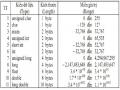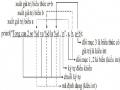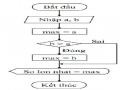TRƯỜNG CAO ĐẲNG NGHỀ CÔNG NGHIỆP HÀ NỘI
Chủ biên: Vũ Thị Kim Phượng Đồng tác giả: Nguyễn Thái Hà
Giáo trình
LẬP TRÌNH CĂN BẢN
(Lưu hành nội bộ)
Hà Nội năm 2011
Tuyên bố bản quyền
Có thể bạn quan tâm!
-
 Lập trình căn bản - Trường CĐN Công nghiệp Hà Nội - 2
Lập trình căn bản - Trường CĐN Công nghiệp Hà Nội - 2 -
 Lập trình căn bản - Trường CĐN Công nghiệp Hà Nội - 3
Lập trình căn bản - Trường CĐN Công nghiệp Hà Nội - 3 -
 Lập trình căn bản - Trường CĐN Công nghiệp Hà Nội - 4
Lập trình căn bản - Trường CĐN Công nghiệp Hà Nội - 4
Xem toàn bộ 110 trang tài liệu này.
Giáo trình này sử dụng làm tài liệu giảng dạy nội bộ trong trường cao đẳng nghề Công nghiệp Hà Nội
Trường Cao đẳng nghề Công nghiệp Hà Nội không sử dụng và không cho phép bất kỳ cá nhân hay tổ chức nào sử dụng giáo trình này với mục đích kinh doanh.
Mọi trích dẫn, sử dụng giáo trình này với mục đích khác hay ở nơi khác đều phải được sự đồng ý bằng văn bản của trường Cao đẳng nghề Công nghiệp Hà Nội
Chương I. Giới thiệu về ngôn ngữ C
1. Giới thiệu
a. Tổng quan về ngôn ngữ lập trình C
C là ngôn ngữ lập trình cấp cao, được sử dụng rất phổ biến để lập trình hệ thống cùng với Assembler và phát triển các ứng dụng.
Vào những năm cuối thập kỷ 60 đầu thập kỷ 70 của thế kỷ XX, Dennish Ritchie (làm việc tại phòng thí nghiệm Bell) đã phát triển ngôn ngữ lập trình C dựa trên ngôn ngữ BCPL (do Martin Richards đưa ra vào năm 1967) và ngôn ngữ B (do Ken Thompson phát triển từ ngôn ngữ BCPL vào năm 1970 khi viết hệ điều hành UNIX đầu tiên trên máy PDP-7) và được cài đặt lần đầu tiên trên hệ điều hành UNIX của máy DEC PDP-11.
Năm 1978, Dennish Ritchie và B.W Kernighan đã cho xuất bản quyển “Ngôn ngữ lập trình C” và được phổ biến rộng rãi đến nay.
Lúc ban đầu, C được thiết kế nhằm lập trình trong môi trường của hệ điều hành Unix nhằm mục đích hỗ trợ cho các công việc lập trình phức tạp. Nhưng về sau, với những nhu cầu phát triển ngày một tăng của công việc lập trình, C đã vượt qua khuôn khổ của phòng thí nghiệm Bell và nhanh chóng hội nhập vào thế giới lập trình để rồi các công ty lập trình sử dụng một cách rộng rãi. Sau đó, các công ty sản xuất phần mềm lần lượt đưa ra các phiên bản hỗ trợ cho việc lập trình bằng ngôn ngữ C và chuẩn ANSI C cũng được khai sinh từ đó.
Ngôn ngữ lập trình C là một ngôn ngữ lập trình hệ thống rất mạnh và rất “mềm dẻo”, có một thư viện gồm rất nhiều các hàm (function) đã được tạo sẵn. Người lập trình có thể tận dụng các hàm này để giải quyết các bài toán mà không cần phải tạo mới. Hơn thế nữa, ngôn ngữ C hỗ trợ rất nhiều phép toán nên phù hợp cho việc giải quyết các bài toán kỹ thuật có nhiều công thức phức tạp. Ngoài ra, C cũng cho phép người lập trình tự định nghĩa thêm các kiểu dữ liệu trừu tượng khác. Tuy nhiên, điều mà người mới vừa
học lập trình C thường gặp “rắc rối” là “hơi khó hiểu” do sự “mềm dẻo” của
C. Dù vậy, C được phổ biến khá rộng rãi và đã trở thành một công cụ lập trình khá mạnh, được sử dụng như là một ngôn ngữ lập trình chủ yếu trong việc xây dựng những phần mềm hiện nay.
Ngôn ngữ C có những đặc điểm cơ bản sau:
o Tính cô đọng (compact): C chỉ có 32 từ khóa chuẩn và 40 toán tử chuẩn, nhưng hầu hết đều được biểu diễn bằng những chuỗi ký tự ngắn gọn. o Tính cấu trúc (structured): C có một tập hợp những chỉ thị của lập
trình như cấu trúc lựa chọn, lặp… Từ đó các chương trình viết bằng C được tổ chức rõ ràng, dễ hiểu.
o Tính tương thích (compatible): C có bộ tiền xử lý và một thư viện chuẩn vô cùng phong phú nên khi chuyển từ máy tính này sang máy tính khác các chương trình viết bằng C vẫn hoàn toàn tương thích.
o Tính linh động (flexible): C là một ngôn ngữ rất uyển chuyển và cú pháp, chấp nhận nhiều cách thể hiện, có thể thu gọn kích thước của các mã lệnh làm chương trình chạy nhanh hơn.
o Biên dịch (compile): C cho phép biên dịch nhiều tập tin chương trình riêng rẽ thành các tập tin đối tượng (object) và liên kết (link) các đối tượng đó lại với nhau thành một chương trình có thể thực thi được (executable) thống nhất.
Ngày nay có một số ngôn ngữ lập trình cấp cao khác như C++, C#, … Đây là các ngôn ngữ lập trình hướng đối tượng và có thể xem là ngôn ngữ C nâng cấp. Do đó, toàn bộ những gì bạn học được trong ngôn ngữ C đều có thể áp dụng cho các ngôn ngữ nâng cấp đó.
b. Môi trường lập trình Turbo C
Turbo C là môi trường hỗ trợ lập trình C do hãng Borland cung cấp. Môi trường này cung cấp các chức năng như: soạn thảo chương trình, dịch, thực thi chương trình… Phiên bản được sử dụng ở đây là Turbo C 3.0.
+ Gọi Turbo C
Chạy Turbo C cũng giống như chạy các chương trình khác trong môi trường DOS hay Windows, màn hình sẽ xuất hiện menu của Turbo C có dạng như sau:

Dòng trên cùng gọi là thanh menu (menu bar). Mỗi mục trên thanh menu lại có thể có nhiều mục con nằm trong một menu kéo xuống.
Dòng dưới cùng ghi chức năng của một số phím đặc biệt. Chẳng hạn khi gõ phím F1 thì ta có được một hệ thống trợ giúp mà ta có thể tham khảo nhiều thông tin bổ ích
Muốn vào thanh menu ngang ta gõ phím F10. Sau đó dùng các phím mũi tên qua trái hoặc phải để di chuyển vùng sáng tới mục cần chọn rồi gõ phím Enter. Trong menu kéo xuống ta lại dùng các phím mũi tên lên xuống để di chuyển vùng sáng tới mục cần chọn rồi gõ Enter.
Ta cũng có thể chọn một mục trên thanh menu bằng cách giữ phím Alt và gõ vào một ký tự đại diện của mục đó (ký tự có màu sắc khác với các ký tự khác). Chẳng hạn để chọn mục File ta gõ Alt-F (F là ký tự đại diện của File)
+ Soạn thảo chương trình mới
Muốn soạn thảo một chương trình mới ta chọn mục New trong menu File (File ->New)
Trên màn hình sẽ xuất hiện một vùng trống để cho ta soạn thảo nội dung của chương trình. Trong quá trình soạn thảo chương trình ta có thể sử dụng các phím sau:
Các phím xem thông tin trợ giúp:
- F1: Xem toàn bộ thông tin trong phần trợ giúp.
- Ctrl/F1: Trợ giúp theo ngữ cảnh (tức là khi con trỏ đang ở trong một từ nào
đo, chẳng hạn int mà bạn gõ phím Ctrl-F1 thì bạn sẽ có được các thông tin về kiểu dữ liệu int)
Các phím di chuyển con trỏ trong vùng soạn thảo chương trình:

Các phím xoá ký tự/ dòng:

Các phím chèn ký tự/ dòng:

Sử dụng khối :
Khối là một đoạn văn bản chương trình hình chữ nhật được xác định bởi đầu khối là góc trên bên trái và cuối khối là góc dưới bên phải của
hình chữ nhật. Khi một khối đã được xác định (trên màn hình khối có màu sắc khác chỗ bình thường) thì ta có thể chép khối, di chuyển khối, xoá khối... Sử dụng khối cho phép chúng ta soạn thảo chương trình một cách nhanh chóng. sau đây là các thao tác trên khối:

Các phím, phím tắt thực hiện các thao tác khác:

Ví dụ: Bạn hãy gõ đoạn chương trình sau:
#include <stdio.h>
#include<conio.h> int main ()
{
char ten[50];
printf(“Xin cho biet ten cua ban !”); scanf(“%s”,ten);
printf(“Xin chao ban %s”,ten); getch();
return 0;
}
+ Ghi chương trình đang soạn thảo vào đĩa
Sử dụng File/Save hoặc gõ phím F2. Có hai trường hợp xảy ra:
- Nếu chương trình chưa được ghi lần nào thì một hội thoại sẽ xuất hiện cho phép bạn xác định tên tập tin (FileName). Tên tập tin phải tuân thủ quy cách đặt tên của DOS và không cần có phần mở rộng (sẽ tự động có phần mở rộng là .C hoặc .CPP sẽ nói thêm trong phần Option). Sau đó gõ phím Enter.
- Nếu chương trình đã được ghi một lần rồi thì nó sẽ ghi những thay đổi bổ sung lên tập tin chương trình cũ.
Chú ý: Để đề phòng mất điện trong khi soạn thảo chương trinh thỉnh thoảng bạn nên gõ phím F2.
Quy tắc đặt tên tập tin của DOS: Tên của tập tin gồm 2 phần: Phần tên và phần mở rộng.
o Phần tên của tập tin phải bắt đầu là 1 ký tự từ a..z (không phân biệt hoa thường), theo sau có thể là các ký tự từ a..z, các ký số từ 0..9 hay dấu gạch dưới (_), phần này dài tối đa là 8 ký tự.
o Phần mở rộng: phần này dài tối đa 3 ký tự.
Ví dụ: Ghi chương trình vừa nhập ở trên với tên CHAO.C
+ Thực hiện chương trình
Để thực hiện chương trình hãy dùng Ctrl-F9 (giữ phím Ctrl và gõ phím F9).
Ví dụ: Thực hiện chương trình vừa soạn thảo xong và quan sát trên màn hình để
thấy kết quả của việc thực thi chương trình sau đó gõ phím bất kỳ để trở lại với Turbo.